win7加快电脑开机速度的方法 w7笔记本如何提高开机速度
更新时间:2023-02-05 10:08:09作者:cblsl
电脑使用时间长了,因为一些原因,很有可能会出现开机速度变慢的现象。那出现这一情况之后,有什么好的方法可以解决呢?有使用w7笔记本的网友就想要知道电脑如何提高开机速度,那么对此今天本文就来为大家分享关于w7笔记本如何提高开机速度。
详细方法如下:
1、打开开始界面,选择【控制面板】
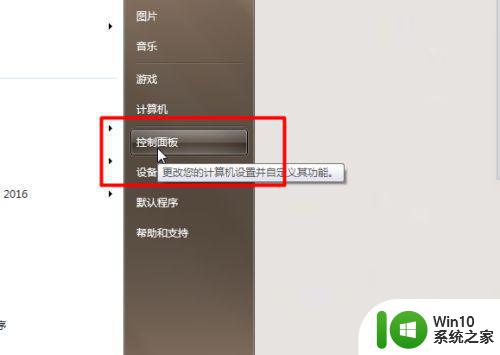
2、然后在控制面板中找到【管理工具】
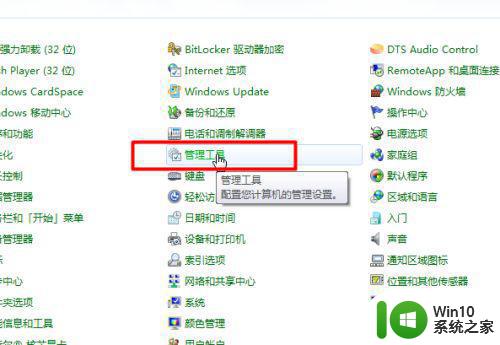
3、接着双击【系统配置】
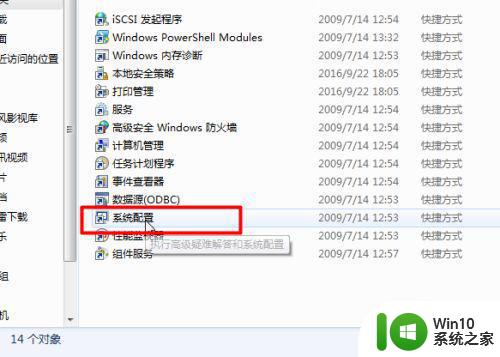
4、点击【引导】选项,然后选择【高级选项】
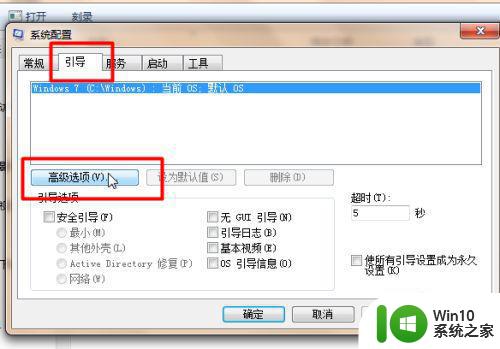
5、勾选【处理器数】以及【最大内存】,然后调整两个数量。
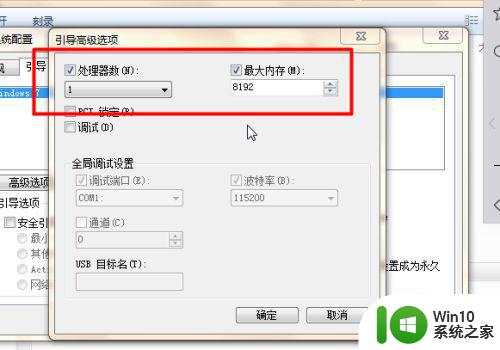
6、最后将启动项都给取消勾选即可完成。
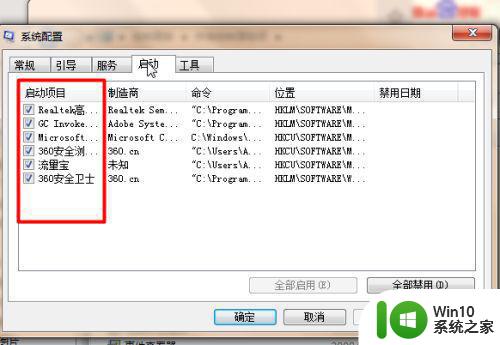
关于w7笔记本如何提高开机速度就为大家分享到这里啦,希望可以帮助到大家哦。
win7加快电脑开机速度的方法 w7笔记本如何提高开机速度相关教程
- w7启动速度加快的方法 w7电脑开机速度优化方法
- win7优化电脑开机速度的详细步骤 win7怎么提高开机速度
- win7电脑开机关机速度加快的方法 win7系统怎么加快启动和关机速度
- win7系统开机图标加载速度慢怎么办 如何加快win7电脑开机图标加载速度
- 如何让win7系统开机速度加快 如何通过清理开机启动项来优化win7系统开机速度
- w7电脑开机速度慢解决方法 W7电脑开机时间长怎么办
- 怎么让win7系统开机速度加快 让win7系统开机速度变快的教程
- win7怎样提高电脑传输速度 win7电脑传输速度优化方法
- windows7电脑的开机加速的方法 Windows7电脑如何进行开机加速
- win7怎么提高电脑读写速度 win7如何优化硬盘读写速度
- win7电脑速度优化方法 如何提升win7电脑的运行速度
- 怎么提高win7系统90%运行速度 win7运行速度提高90%的步骤
- window7电脑开机stop:c000021a{fata systemerror}蓝屏修复方法 Windows7电脑开机蓝屏stop c000021a错误修复方法
- win7访问共享文件夹记不住凭据如何解决 Windows 7 记住网络共享文件夹凭据设置方法
- win7重启提示Press Ctrl+Alt+Del to restart怎么办 Win7重启提示按下Ctrl Alt Del无法进入系统怎么办
- 笔记本win7无线适配器或访问点有问题解决方法 笔记本win7无线适配器无法连接网络解决方法
win7系统教程推荐
- 1 win7访问共享文件夹记不住凭据如何解决 Windows 7 记住网络共享文件夹凭据设置方法
- 2 笔记本win7无线适配器或访问点有问题解决方法 笔记本win7无线适配器无法连接网络解决方法
- 3 win7系统怎么取消开机密码?win7开机密码怎么取消 win7系统如何取消开机密码
- 4 win7 32位系统快速清理开始菜单中的程序使用记录的方法 如何清理win7 32位系统开始菜单中的程序使用记录
- 5 win7自动修复无法修复你的电脑的具体处理方法 win7自动修复无法修复的原因和解决方法
- 6 电脑显示屏不亮但是主机已开机win7如何修复 电脑显示屏黑屏但主机已开机怎么办win7
- 7 win7系统新建卷提示无法在此分配空间中创建新建卷如何修复 win7系统新建卷无法分配空间如何解决
- 8 一个意外的错误使你无法复制该文件win7的解决方案 win7文件复制失败怎么办
- 9 win7系统连接蓝牙耳机没声音怎么修复 win7系统连接蓝牙耳机无声音问题解决方法
- 10 win7系统键盘wasd和方向键调换了怎么办 win7系统键盘wasd和方向键调换后无法恢复
win7系统推荐
- 1 风林火山ghost win7 64位标准精简版v2023.12
- 2 电脑公司ghost win7 64位纯净免激活版v2023.12
- 3 电脑公司ghost win7 sp1 32位中文旗舰版下载v2023.12
- 4 电脑公司ghost windows7 sp1 64位官方专业版下载v2023.12
- 5 电脑公司win7免激活旗舰版64位v2023.12
- 6 系统之家ghost win7 32位稳定精简版v2023.12
- 7 技术员联盟ghost win7 sp1 64位纯净专业版v2023.12
- 8 绿茶ghost win7 64位快速完整版v2023.12
- 9 番茄花园ghost win7 sp1 32位旗舰装机版v2023.12
- 10 萝卜家园ghost win7 64位精简最终版v2023.12